PHẦN A: CƠ BẢN – DÀNH CHO THÀNH VIÊN MỚI
Video hướng dẫn Hướng dẫn bằng hình ảnh Các bạn vào trang quản trị rồi chon post ->add new post 1) Tiêu đề bài viết: ghi tên của chủ đề muốn viết 2) Ô soạn thảo: cái này là nơi để viết chữ vào. Lời khuyên là các bạn nên đánh máy bản chữ thô ra word xong copy vào đây chứ đừng đánh trực tiếp vào chả may nó lag nó die mất bài :( Các thanh công cụ ở trên y hệt word thôi.các bạn có thể làm chữ đậm, nghiêng, gạch chân, màu chữ, màu nền, to nhỏ…các kiểu +Font chữ time new roman, cỡ chữ 14 +KHÔNG sử dụng các tên của Kim đồng đặt ngày trước như: ca đích, ca lích, suzuki bút bi bút máy, hạt cà ri… +KHÔNG thể hiện cảm xúc cá nhân vào bài wiki, ví dụ: ngu vl, gà vl, mất dạy… +KHÔNG sử dụng các từ ngữ kiểu nó, thằng đó…để gọi các nhân vật. Nên sử dụng: – Nhân vật chính: cậu ta, anh ta, cô ấy, cô ta hoăc đơn giản là ghi tên ra – Nhân vật phản diện: hắn ta, hắn,… – Nhân vật thần thánh: ông ta, ngài… 3) Mục lục – Categogies: cái này rất quan trọng để độc giả có thể tìm bài viết dễ dàng cũng như hệ thống quản lý của wiki. Bài viết thuộc chuyên mục nào thì bạn cần tích vào cho đúng, có bài viết chỉ thuộc 1 mục, có bài viết thuộc nhiều mục Ví dụ: Songoku là nhân vật thuộc hầu hết các chuyên mục: nhân vật chính, dragon ball, siêu saiyan… Nhưng nếu bạn viết về chiêu thức: kamehameha thì nó chỉ thuộc chuyên mục “các Chiêu thức” 4) Chọn ảnh đại diện cho bài viết Đây là ảnh hiện ra ở ngoài trang chủ, đại diện cho bài viết hoặc hiện khi share lên facebook (thumbnai) Bạn tìm đến chức năng featured image ấn vào set featured image Nó hiện ra 1 bảng thì ấn sang tab upload rồi chọn đướng dẫn đến ảnh cần làm đại diện như hướng dẫn sau: Sau khi upload xong thì nó tự chuyển sang tab Media Library, bạn chọn ảnh mới upload rồi ấn set featured image là xong 5) tag: cái này về cơ bản giống với chuyên mục. Nó sẽ nhóm các bài viết vào cùng 1 chủ đề từ khóa. Ví dụ bài viết songoku bạn để tag là abc, bài viết kamehameha cũng để tag là abc thì khi độc giả tìm kiếm từ khóa abc thì nó sẽ hiện ra 2 bài này 6)Exerpt: đây là phần miêu tả ngắn về bài viết sẽ xuất hiện ngoài trang chủ bên cạnh ảnh đại diện. Giúp độc giả có cái nhìn khái quát về bài wiki -> cái này ghi hay ko tùy nhưng nên ghi Đến đây bạn có 3 sự lựa chọn +Save draft: nếu chưa viết xong thì ấn vào đây hôm khác viết tiếp + Preview: ấn vào đây để xem thử bài của mình hiện ra trang chủ sẽ thế nào + Sumit for review: sau khi hoàn thiện bài thì ấn vào đây để gửi admin nội dung duyệt bài, sau đó hãy THÔNG BÁO VÀO NHÓM WIKI. trong 24h sẽ inbox bạn để góp ý và sửa để hoàn thiện bài và đăng Chú ý: Sau khi bài được đăng thì bạn hãy dùng nich fb để comment ngay dưới bài. Kể từ nay bất kì ai cmt vào bài thì sẽ có noti báo đến fb bạn







Video hướng dẫn Hướng dẫn bằng hình ảnh TH1:Ảnh tìm trên google Với những ảnh này các bạn ấn vào xem hình ảnh Sau đó chuột phải vào ảnh chọn Save Image As…để lưu vào máy TH2:Ảnh có sẵn trong máy rồi thì ok Cả 2 trường hợp bạn cần upload lên web rồi mới đưa vào bài viết Bước 1: Ở ô soạn thảo bài ấn Add Media Bước 2: chuyển sang tab Upload Media rồi Select File để tìm đến các ảnh đã lưu ở máy Bước 3. Muốn đưa ảnh nào vào bài thì chọn ảnh đó (có dấu tích cạnh ảnh là chọn thành công), sau đó ấn Insert Into Post là xong Với mỗi bức ảnh add vào bạn có thể: – Kích chuột vào bức ảnh và kéo cho nhỏ lại nếu to quá – Điều chỉnh vị trí ảnh so với chữ: sát vào bên trái (thì chữ sẽ dàn sang phải bức ảnh), sát bên phải, ở giữa
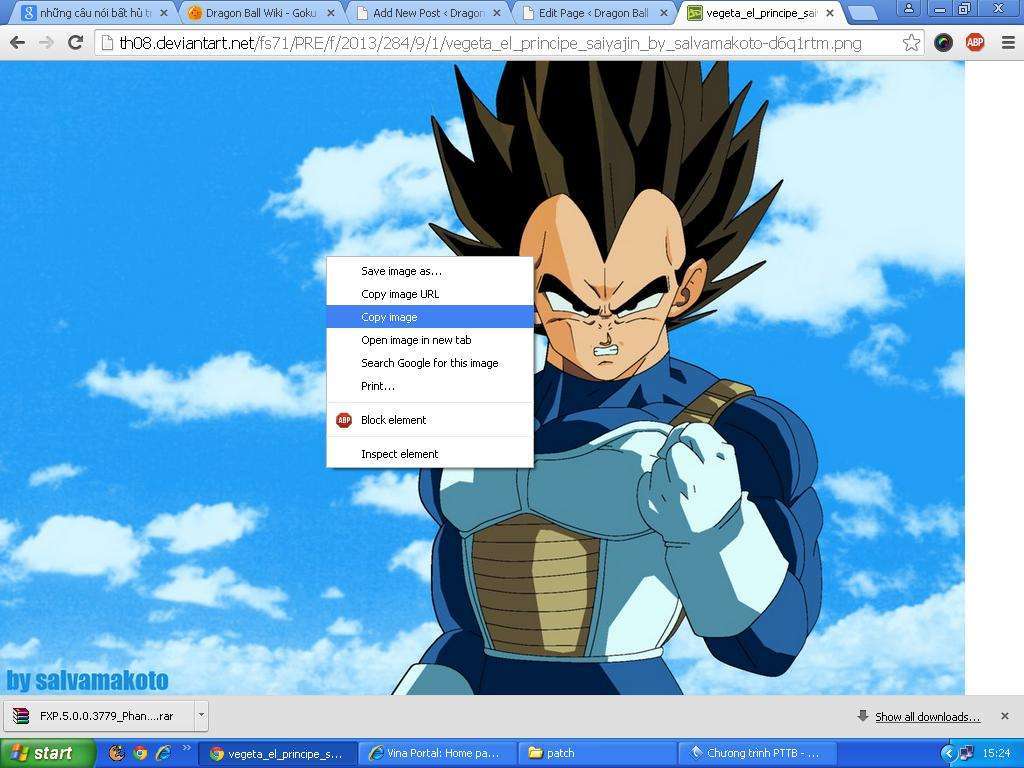




Hướng dẫn bằng Video Hướng dẫn bằng hình ảnh 1. Post video vào bài viết ở ô soạn thảo chọn nó hiện ra bảng như này chọn youtube Sau đó copy link video vào phần Url rồi kéo xuống chọn Insert Shortcode cuối cùng nó hiện ra như này là ok. Ở đây nó ko hiện video nhưng ra ngoài sẽ có 2. Post nhạc vào bài viết bạn vào bài hát ở mp3zing hay nhaccuatui thì thấy có chỗ ghi chia sẻ, ấn vào đó và tìm phần mã nhúng (embed code) và copy lại Sau đó ấn vào insert > Insert edit/video, chuyển sang tab embed rồi copy mã nhúng ở trên vào rồi ok là xong (xem ảnh) ![]()
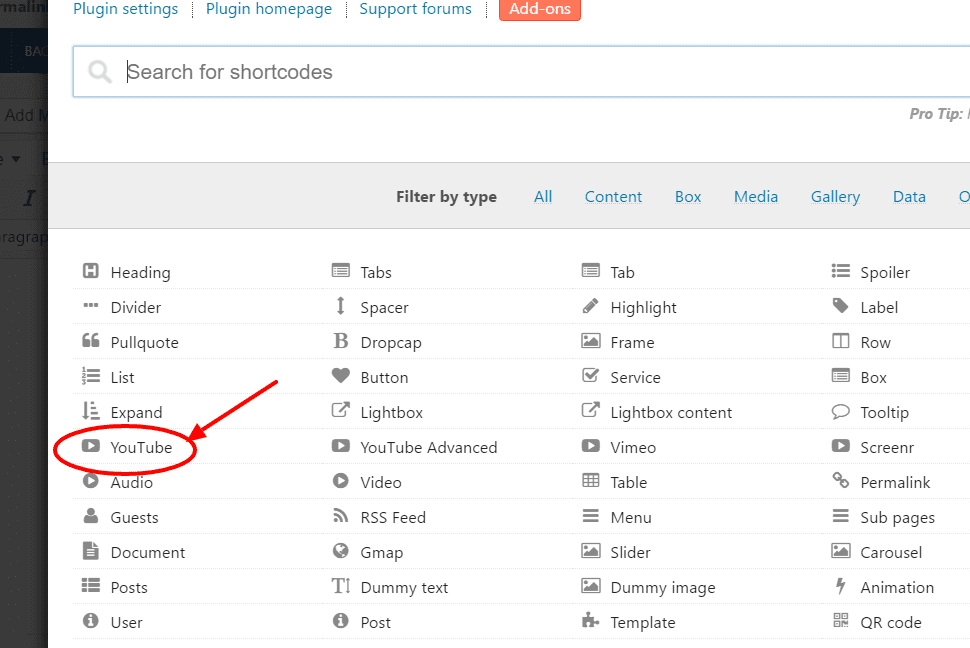
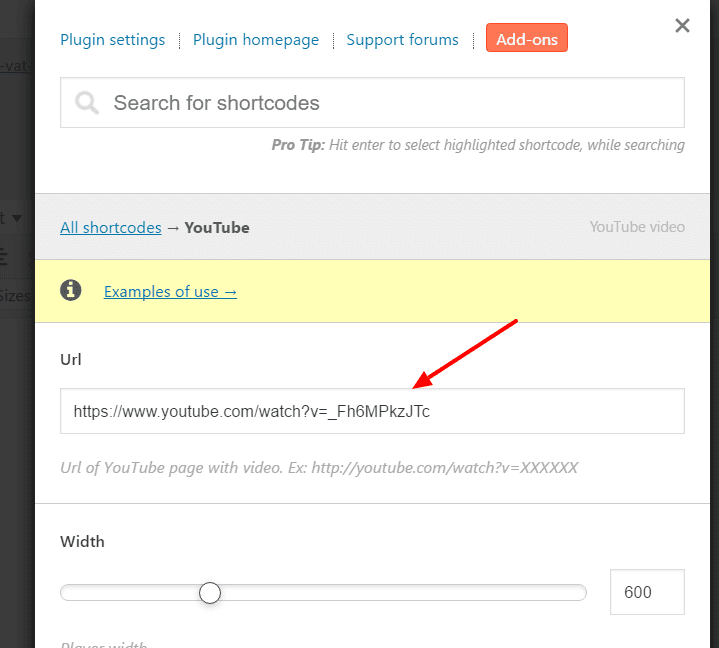



Như vậy là đã xong các phần cơ bản để viết được bài.
Sau đó hãy THÔNG BÁO VÀO NHÓM WIKI để Admin biết và duyệt bài
Dưới đây là 1 số chức năng khác:
Tạo tab so sánh nội dung Anime vs Manga
Hướng dẫn bằng Video Hướng dẫn bằng hình ảnh Các tình tiết mới của manga cho ta thấy nhiều sự khác biệt với anime. Ví dụ: black Goku chỉ lên được ssj chứ không có cái gì gọi là Super saiyan Rose cả, Goku vs vegeta chỉ về tương lai 1 lần duy nhất chứ không phải 3-4 lượt như anime -> các tình tiết đó nên thêm nội dung song song phân biệt giữa anime vs manga. Ví dụ bài Zamasu , đoạn Beerus hủy diệt thì anime “cầm tay tan biến” còn manga thì Ki blash Hướng dẫn cách làm Bước 1: Copy đoạn shortcode ở link này vào ô viết bài (chỗ ghi Raw paste data ý) Bước 2: Bạn viết nội dung tương ứng vào các chỗ “viết nội dung anime/manga vào đây”. Mọi thứ định dạng vẫn y hệt như các hướng dẫn trên xong 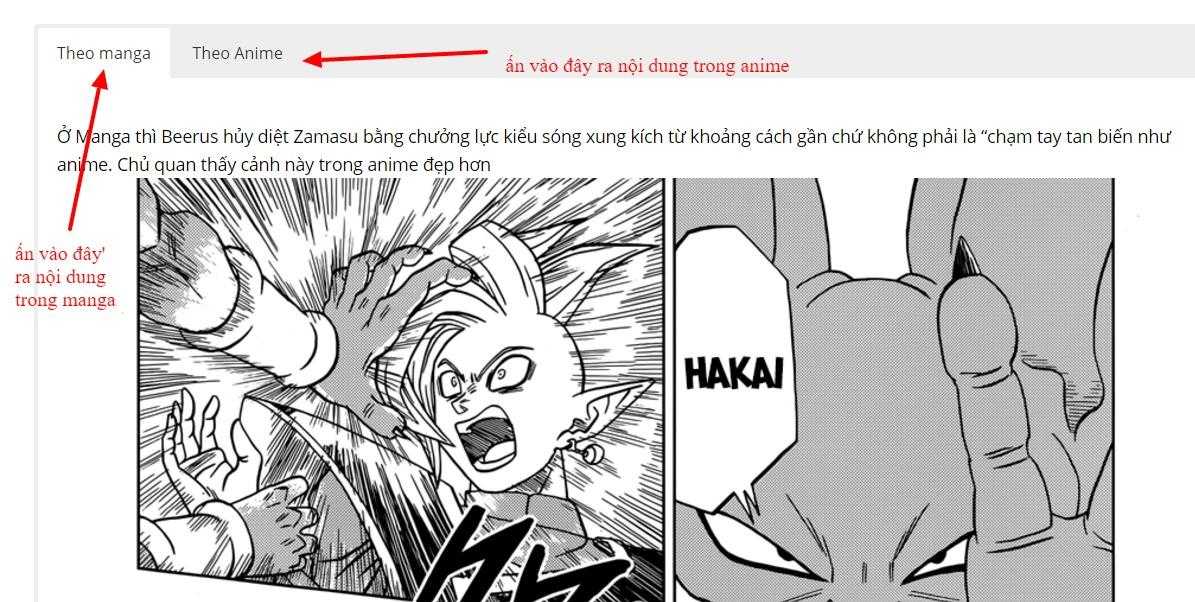
Tag, gán link vào chữ trong bài viết
Hướng dẫn bằng Video Hướng dẫn bằng hình ảnh Ví dụ viết 1 bài về kamehameha xong, rồi viết bài về goku, trong bài goku có ghi: tuyệt chiêu của goku là kamehameha hướng dẫn:
-> gán bài viết kame vào cái chữ đó
(1) bôi đen chữ cần gán
sau đó ấn vào hình cái xích (2)
copy và paste link bài viết cần gán vào (3) rồi enter là xong
Muốn bỏ việc này đi thì ấn vào (4)
Ở dưới mỗi bài viết đều có 1 khung thể hiện thông tin về tác giả bài viết. Bạn hãy miêu tả 1 chút về bản thân để độc giả có thể hiểu thêm vào user >your profile > tìm đến About Yourself và viết vào tìm đến Fancier Author Box và ghi địa chỉ facebook, google+…vào kết quả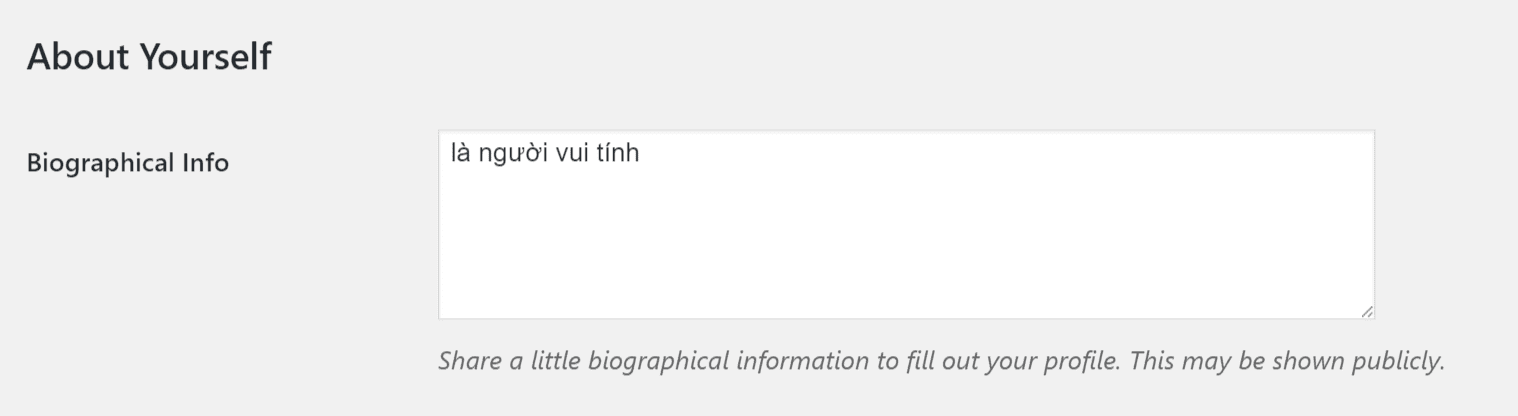

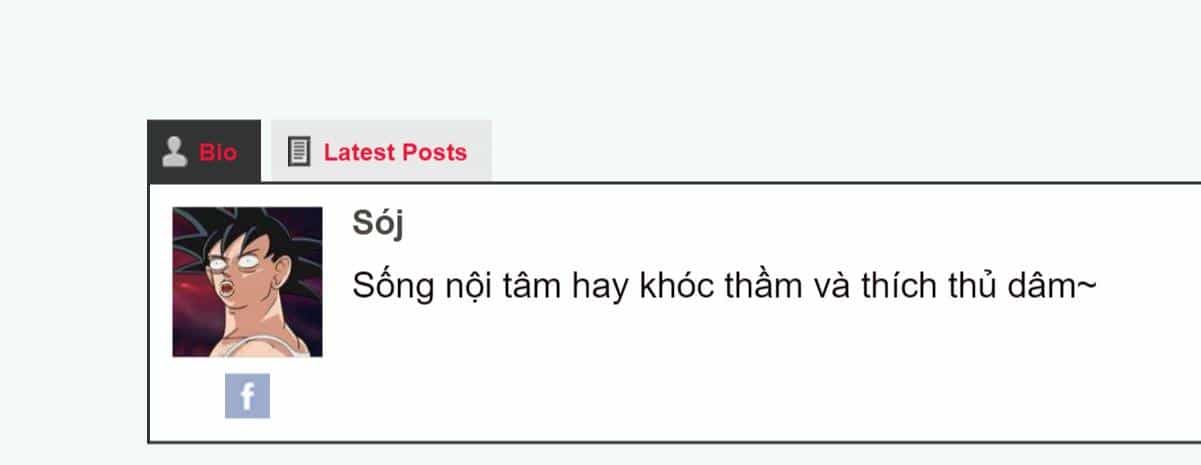
—————————————————————————
PHẦN B: NÂNG CAO – DÀNH CHO THÀNH VIÊN ĐÃ THÀNH THẠO
Tạo mục lục (table of content)
Hướng dẫn bằng Video Hướng dẫn bằng hình ảnh Mục lục bài viết là cái tổng quát lại các đề mục chính để độc giả tiện theo dõi Ví dụ nội dung bài viết về Goku bạn định chia ra các mục sau: I)Tổng quan về goku (mục lớn) 1.Cuộc đời (mục vừa) 2.Gia đình (mục vừa) 3.Sức mạnh (mục vừa) 3.1.Saiyan cấp 1 (mục nhỏ) 3.2.Saiyan cấp 2 (mục nhỏ) 3.3.Saiyan cấp 3 (mục nhỏ) Bạn bôi đen chữ “Tổng quan về goku” rồi chọn thanh công cụ Paragraph và chọn Heading 2 (mục lớn) (chú ý ko chọn Heading 1 nhé) Với 3 cái mục vừa thì chọn Heading 3, với mục nhỏ chọn Heading 4. Nếu còn nhỏ nữa thì heading 5-6…. sau khi làm xong thì nó hiện như này. Ta cũng thấy rõ là mục lục lớn (heading lớn thì cỡ chữ sẽ to hơn) ( Lưu ý là nó sẽ tự tạo các số đầu mục như 1.1 1.2 2.1…->mình ko cần phải đánh số,chỉ cần xác định nó thuộc mục lớn hay nhỏ thôi) Vậy là xong, nó sẽ tự động hiện ra mục lục ở đầu trang Và đây là thành quả 



Sử dụng Shortcode để làm bài viết đẹp hơn
Hướng dẫn bằng Video Hướng dẫn bằng hình ảnh Shortcode là chức năng thêm các định dạng vào bài viết để làm nó đẹp và hấp dẫn người đọc hơn. Ví dụ ngay ở bài này bạn sẽ thấy các nút màu sắc, các nội dung ẩn mà bạn phải ấn vào mới xem đc nội dung… để làm đc, ở ô soạn thảo chọn nó sẽ hiện ra rất nhiều các chức năng được phân loại thành từng nhóm (mình khoanh tròn) Với mỗi Shortcode bạn chỉ cần quan tâm đến tiêu đề (title) và content (nội dung) của nó thôi. Các mục khác biết thì chỉnh ko cứ để mặc định. Mấy cái mũi tên là 1 số shortcode mình hay sử dụng. Ví dụ: danh sách Hộp (box) Ghi chú vàng (note)![]()

Slideshow ảnh là tập hợp các ảnh vào chung 1 chỗ rồi trượt qua lại xem cho tiện. Cái này áp dụng khi bạn muốn minh họa nhiều ảnh của bài mà ko muốn up ảnh tràn lan ở ô soạn thảo bạn ấn chọn 1 bảng nhiều thứ hiện ra bạn chọn Slider bạn chọn source là media library sau đó ấn add image thì nó hiện ra bảng , chuyển sang tab upload và thêm ảnh mình muốn vào add thành công nó sẽ hiện ra như này bây giờ kéo xuống. có rất nhiều tùy chọn nếu bạn hiểu thì chỉnh ko thì thôi. Xuống cuối cùng ấn insert Shortcore là xong![]()

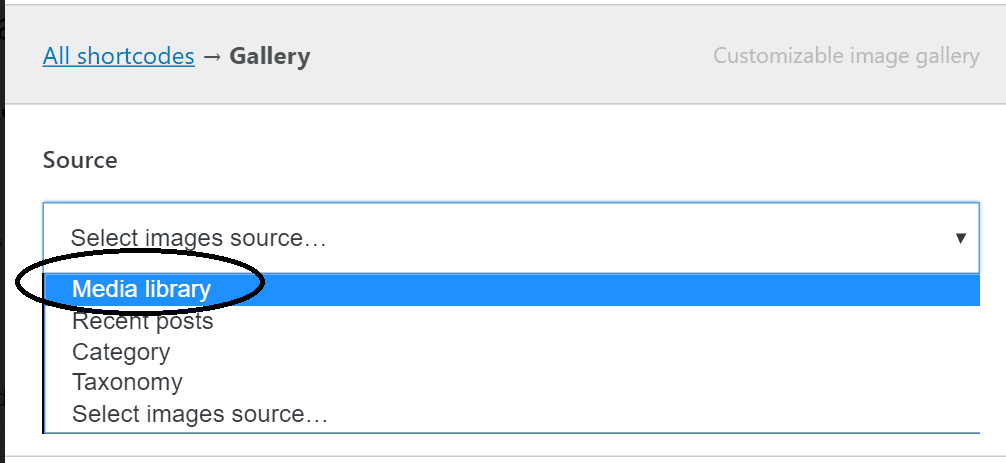

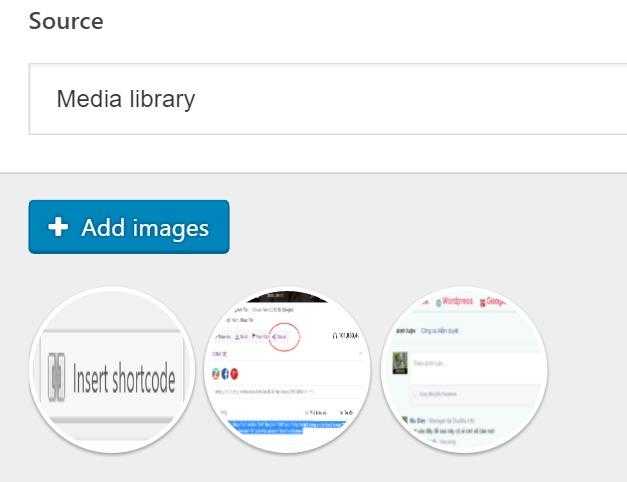

Thêm bảng thông tin cạnh nhân vật
là thông tin bên cạnh cái ảnh minh họa (toàn thân) Phần này tạm thời chỉ có Admin làm được. Admin sẽ chủ động tạo bảng cho bạn
Hot: Cách đưa bài viết lên top tìm kiếm Google
HIỂU BIẾT CHUNG: Việc để từ khóa (là tên của bài viết) được lên top google phụ thuộc vào rất nhiều yếu tố. Tạm phân ra thành 3 cái: – Mức độ cạnh tranh: ở vn có mỗi web mình làm và nc ngoài cũng chỉ có dbwikia. ngoài ra còn 1 số bài lẻ ko đáng kể -> đây chính là thuận lợi của ta – Nội bộ bên trong: chính là khả năng viết bài của các tác giả, viết có hay ko, nội dung phong phú đa dạng ko… (mình sẽ hướng dẫn ngay bên dưới) – Đánh giá bên ngoài: Google đánh giá cái này cao nhất. giả sử 1 web uy tín ở vn cũng như nc ngoài viết bài và dẫn link về web mình -> google đánh giá web rất có uy tín và tăng thứ hạng (mình sẽ hướng dẫn ngay bên dưới). VẬY CHÚNG TA PHẢI LÀM GÌ Nội bộ chính là các bạn, bài viết cần đủ các yếu tố sau: – share bài viết lên google+ càng sớm càng tốt (ngay sau khi viết bài) – làm hẳn 1 video youtube để Pr cho bài đó (kiểu quay màn hình lúc mình đọc bài từ từ =)) ). thông tin video đó cũng phải cấu hình chuẩn. Ví dụ bạn viết về vegeto thì + bạn phải nghĩ trước trong đầu NGƯỜI TA SẼ TÌM KIẾM BẰNG TỪ KHÓA GÌ Ví dụ: đương nhiên sẽ là từ vegeto rồi, ngoài ra có thể có các từ sau: vegeto dragon ball – sức mạnh của vegeto, vegeto là ai. vegeto có mạnh không, chỉ số sức mạnh của vegeto… vậy thì trong phần thông tin của video đó bạn cần chú ý các phần sau: 1) Tiều đề video Ghi các từ khóa mà bạn cảm thấy ng ta sẽ tìm nhiều nhất: tối thiểu 1 từ và tối đa 3 từ thôi 2) miêu tả video Bạn ném tất cả từ khóa có thể nghĩ ra vào đây. tuy nhiên giữa các từ khóa nên viết 1 câu nào đó có nghĩa. ví dụ “vegeto là 1 nhân vật được hợp thể từ goku và vegeta”. Cực quan trọng: bạn copy link bài viết ném vào cuối phần miêu tả (ảnh trên mình quên chưa ném) 3) tag bạn cũng ném các từ khóa có thể nghĩ ra vào đây Vậy là xong,. chờ 1 thời gian rồi thử tìm kiếm với từ khóa xem video của bạn có lên top ko. rồi ktra cả bài viết có tăng hạng ko Bên ngoài 1) viết bài Pr trên các diễn đàn lớn: ví dụ như Chap.vn, vnsharing…. Cấu trúc viết bài sẽ như sau. Ví dụ mình viết về Bkack Smoke Shenron trên chap.vn 1)tiêu đề video Đương nhiên là ghi tên bài viết r 2) đây là câu mở đầu bài viết, bạn nền viết tên nhân vật rồi GÁN LINK BÀI VIẾT vào chữ đó (ở đây chữ được gán link sẽ biến thành màu xanh) 3) 4) 5) ở cuối bài viết nên để cái dòng này ta sẽ tiếp tục GÁN LINK BÀI VIẾT vào từ khóa Black Smoke Shenron và Rồng khói đen. Còn từ khóa Dragon Ball WIki hãy GÁN LINK TRANG CHỦ của mình luôn Kết luận: ta đã để lại 4 link trên diễn đàn, 2 link vào từ Smoke Shenron, 1 link vào Rồng khói đen, 1 link vào Dragon Ball WIki Thành quả: chỉ cần bài viết được đăng ko bị mod,admin diễn đàn xóa thì cũng đã góp phần tăng thứ hạng bài viết r. nếu người trong diễn đàn kích vào các link đó thì càng tăng nữa 2) viết bài trên Blogger.Com: Đây là cách khá đơn giản nhưng lại hiệu quả vì Blogger.com là dịch vụ của Google. khi bạn viết bài trên đây thì google sẽ đánh giá cao hơn và ưu tiên tìm kiếm Hướng dẫn: Đầu tiên truy cập https://www.blogger.com Đăng nhập với tài khoản Gmail (chắc ai cũng có r nhỉ) Đăng nhập vào xong thì ấn “tạo blog” 1) ấn tạo blog 2) đặt tiêu đề: tiêu đề tối thiểu phải có chữ Dragon ball vào nhé 3) địa chỉ blog, cũng nên có chữ dragonball vào nhưng có thể sẽ trùng nhiều, bạn đặt đến khi nào bên cạch có dấu tích là ok 4) giao diện: chọn cái nào cũng đc 5) ấn tạo blog Sau khi tạo blog xong thì ta tiến hành cài đặt blog để google hiểu blog ta làm về cái gì. Bạn ấn vào Cài đặt – cơ bản 1) Là tên blog, ở trên đã đặt r, cần thì chỉnh sửa ở đây 2) miêu tả blog: bạn ghi như của mình cũng được, mọi từ khóa mà lq đến dragon ball mà ng ta sẽ tìm trên google. Giới hạn 500 chữ 3) địa chỉ blog: đặt ở trên rồi cần thì sửa lại Cài đặt xong tiến hành viết bài, đây là bước quan trọng nhất, bạn ấn Bài đăng mới Ví dụ bây giờ mình sẽ viết về vegetto 1) tiêu đề bài: đương nhiên là vegeto rồi, bạn có thể điền thêm vegitto Sau đó bạn copy toàn bộ bài viết trên web vào đây 2) 3) 4) : bạn sẽ thấy trong nội dung bài có các từ khóa rải rác ở đầu, giữa, và cuối đoạn (cái này mình đã làm , bạn để nguyên ko chỉnh sửa gì) Cực quan trọng: Với 3 từ khóa (đầu, giữa cuối) bạn bôi đen vào rồi ấn vào chữ Liên kết trên ô soạn thảo (1) bôi đen chữ vegetto (ko bôi đen ngoặc nhé) ấn vào chữ liên kết nó ra ô như trên thì (2) copy và paste link bài viết ở web vào đây (3) ấn ok là xong Nhãn: cái này chính là tag ở web, bạn vào bài rồi kéo xuống cuối sẽ thấy, bạn copy toàn bộ và paste vào đây rồi ấn hoàn thành để lưu Cuối cùng ấn Xuất bản để đăng bài lên. Giờ chờ đợi xem bài có cả thiện thứ hạng ko
– tối thiểu 300 chữ, ngắn quá google đánh giá thấp, viết càng dài google càng thích,
– minh họa ảnh đầy đủ, mỗi 1 đề mục nên có tối thiểu 1 ảnh
– định dạng font chữ , cỡ chữ, thẻ H2-H6 (là cái mục lục, mình làm cho r) đồng bộ
– Thêm tối thiểu 1 video trên youtube vào bài viết (mấy bài về chiêu thức nhất định cần có, bài về nhân vật thì nên thêm video 1 trận đánh điển hình)
– share bài lên facebook để lấy view, mặc dù lượng view nó ko quyết định lớn nhưng càng view nhiều càng tốt.
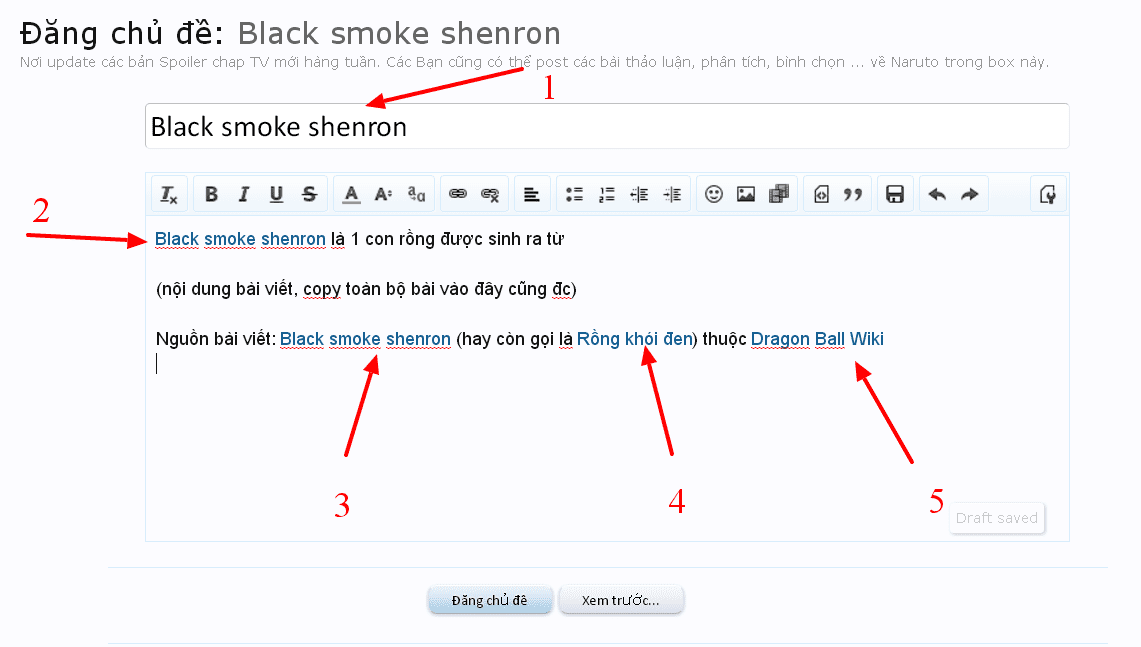










lằng nhằng vl
Lang Nhung nhu cut
Fit me
đã update lại, rất dễ mà
Cho thử vs
bạn cứ viết bài đi rồi có gì báo lên nhóm https://www.facebook.com/groups/dbwiki/?fref=ts
cho xin viết 1 bài wiki
ok viết đi nà
Cho xin ci cai trang
???
bài viết này rất hay mình đánh cao bài viết này, nội dung cho đến phần hình ảnh đều tuyệt vời,mong rằng trong tương lai bạn có thể chia sẽ nhiều hơn để mọi người cùng đọc.
cảm ơn bạn
lo ae
lô
ad cho mình up các bản net hơn của các video phần dragon ball với viết bài wiki nhé
ok